在以前的文章中,小编曾给大家讲解了关于路由器固件升级的教程,见参考文章《路由器固件升级教程》,今天之所以再次提及固件升级,其原由是昨天有一朋友在群里问关于斐讯路由器固件怎么升级,故而今天将此教程奉献给各位新手朋友们。
下面为斐讯路由器固件升级步骤:
1、PC机配上192.168.1.0/24网段的地址,在网页上输入初始的路由器地址http://192.168.1.1,打开路由器登陆界面,输入初始用户名:admin,密码:admin。

2、登陆成功后,进入路由器配置界面 请点击高级设置

3、进入高级配置页面后,请点击软件升级
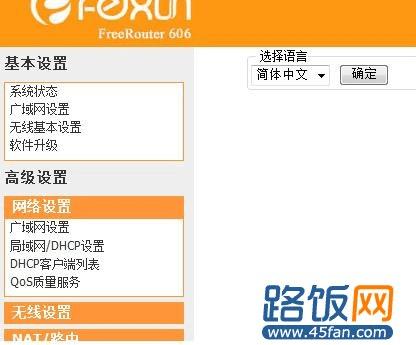
4、点击“软件升级”,进入版本升级界面,点击“浏览”,找到版本文件,最后点击“确定”

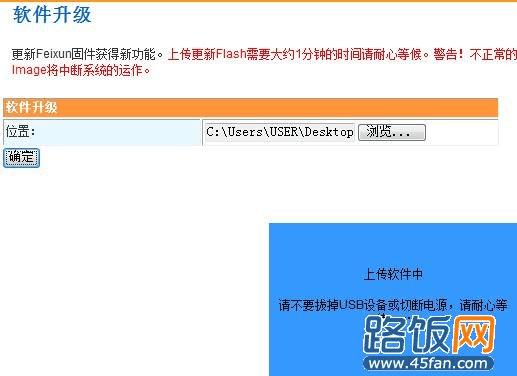
5、 升级完成以后,点击“网络设置”,选择“广域网”。现在此页面中会出现一个选项MTU请将此选项填写为1492,然后点击“确定”即可。如下图所示:
